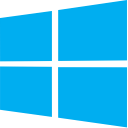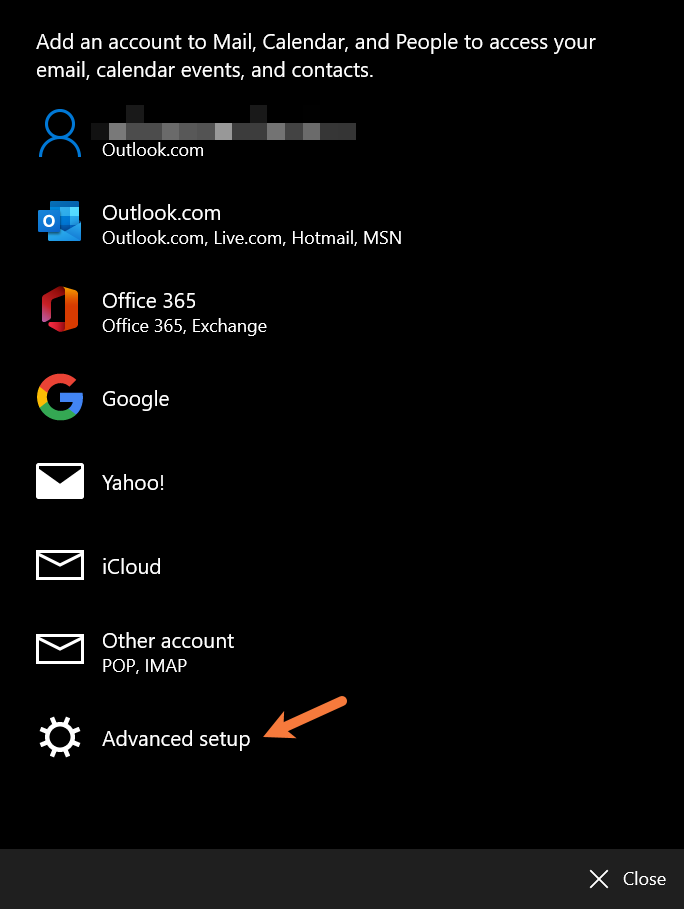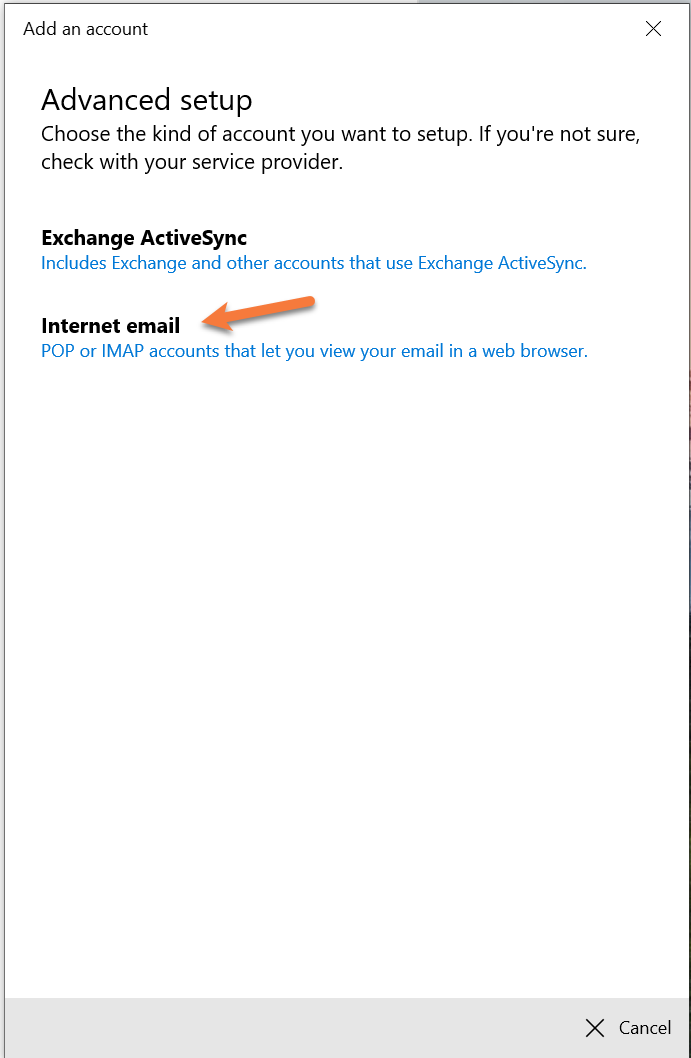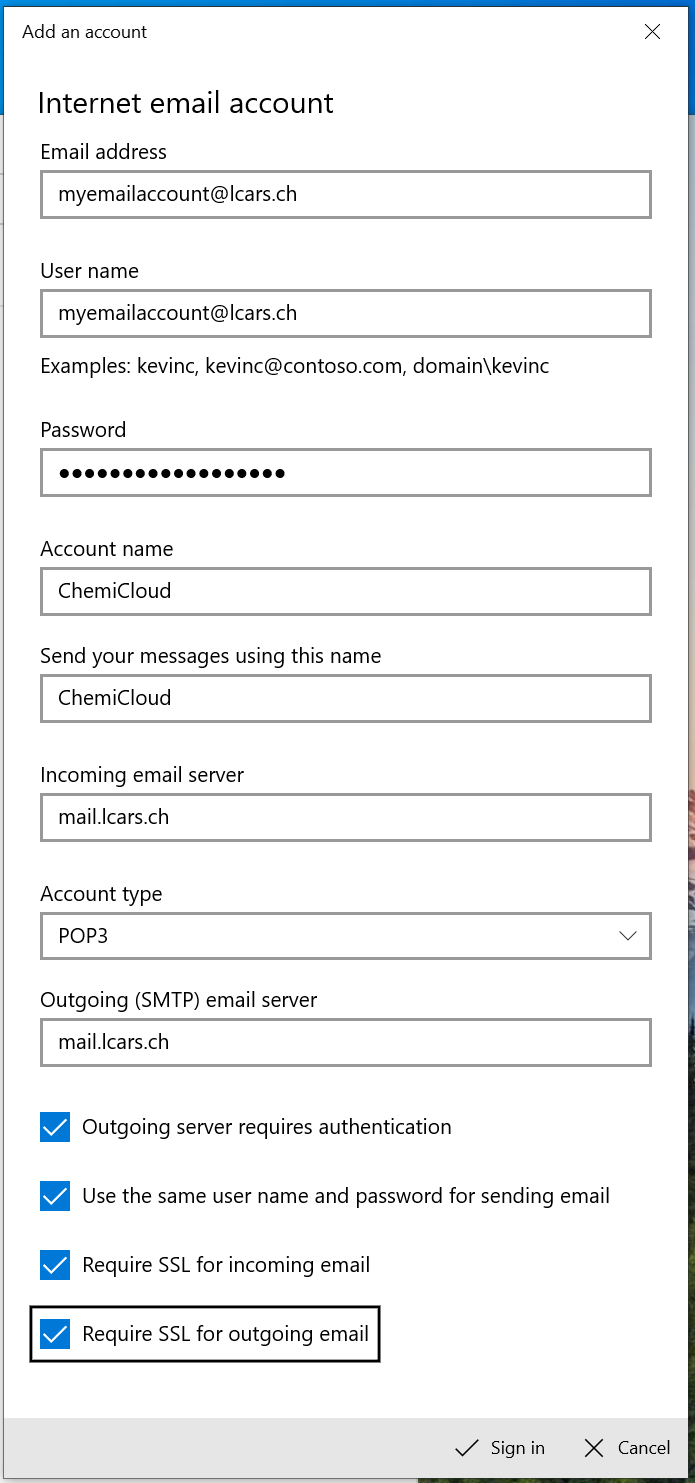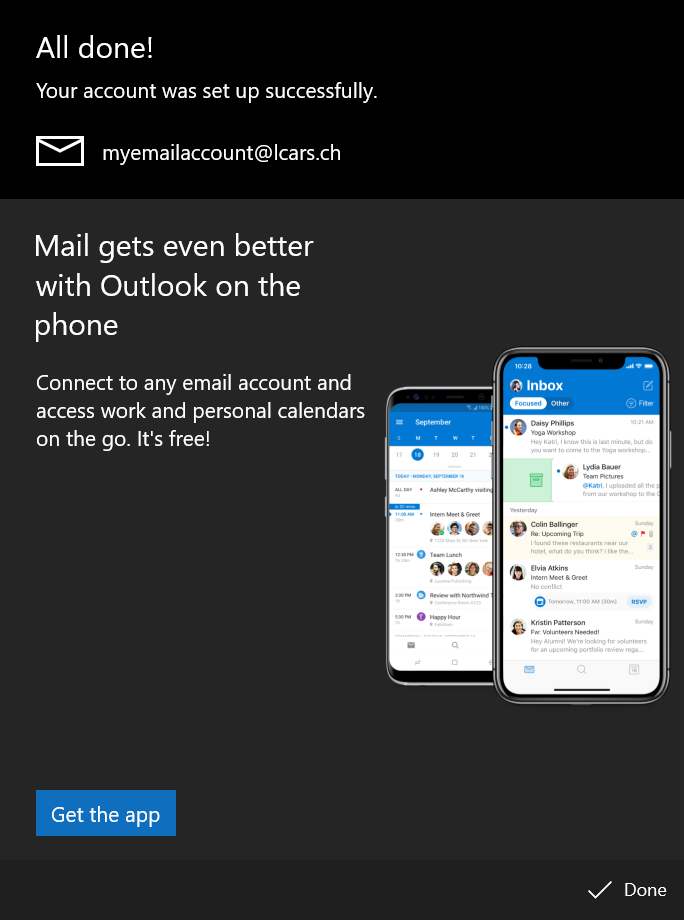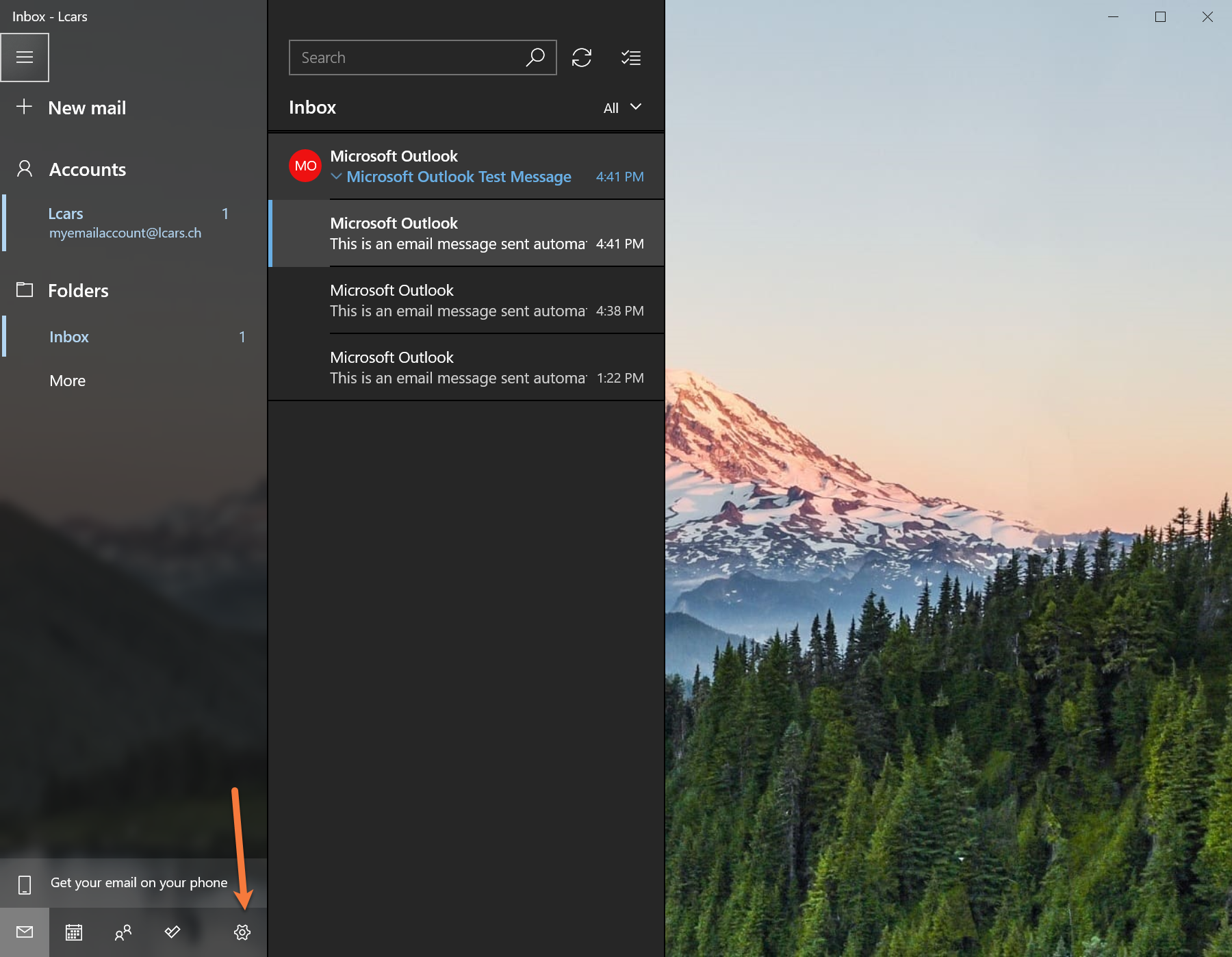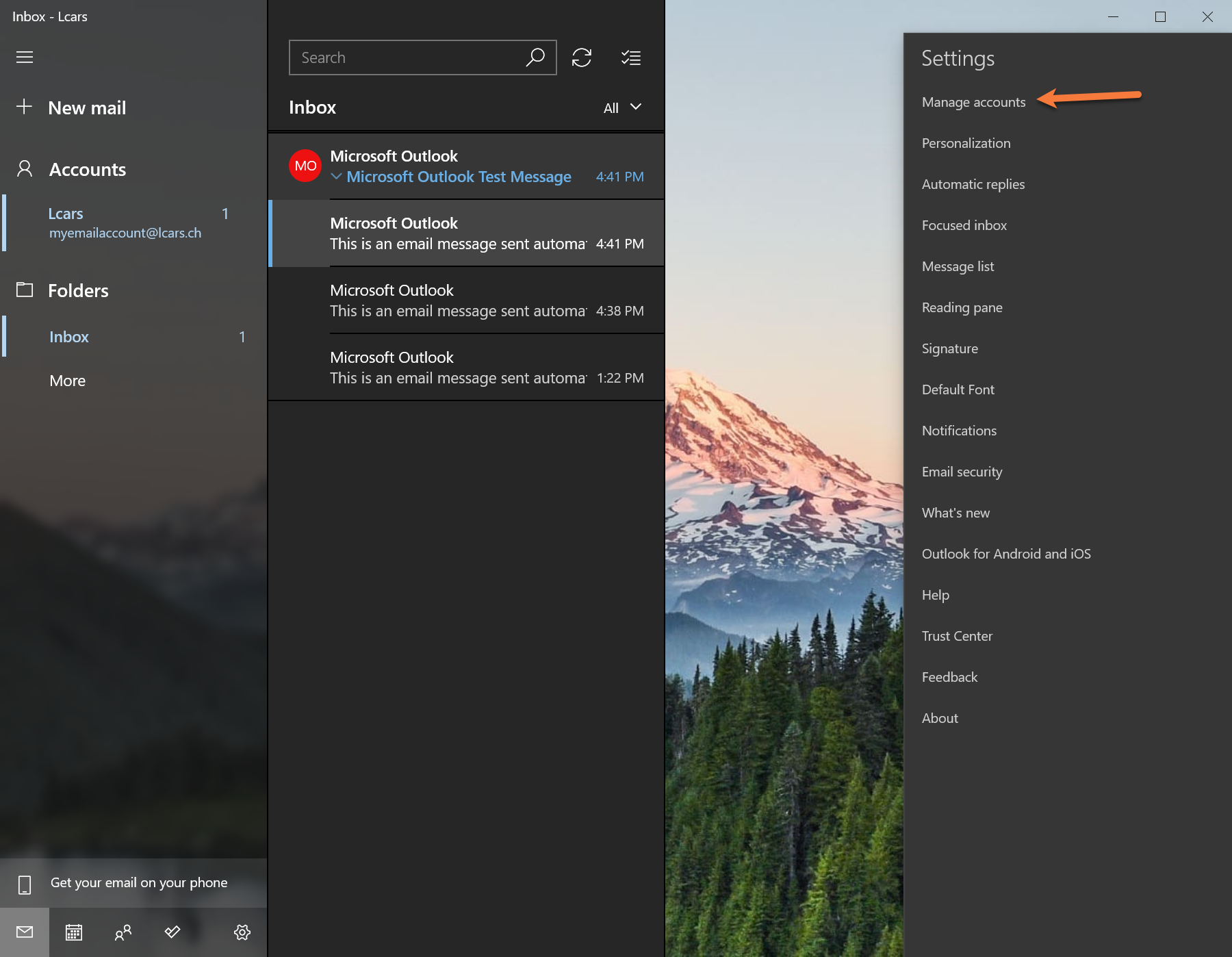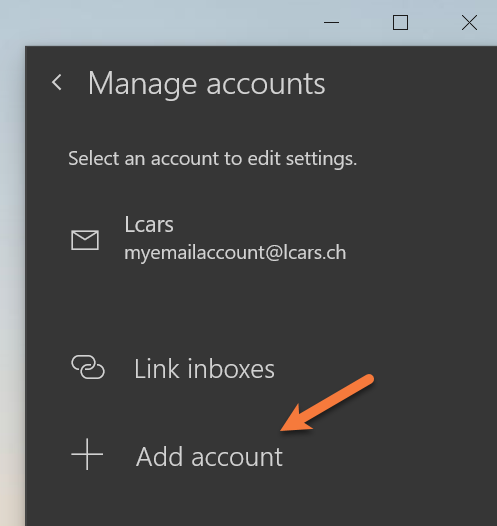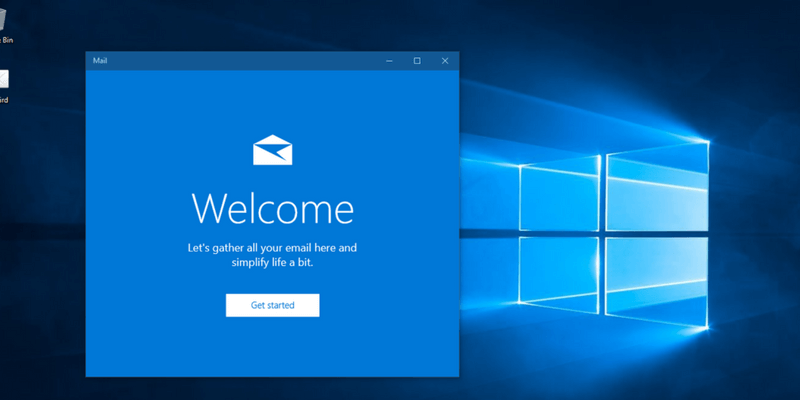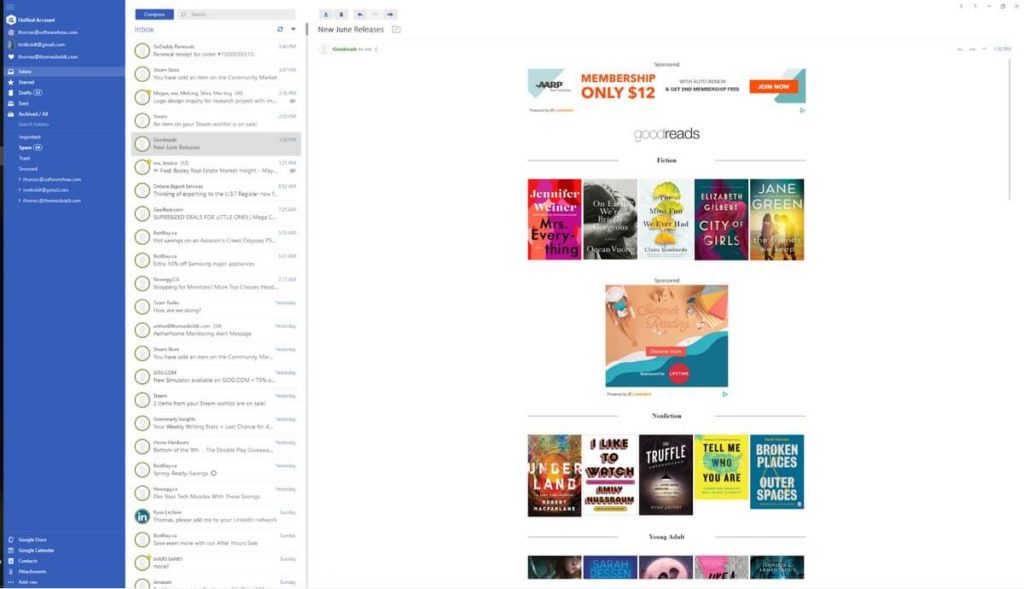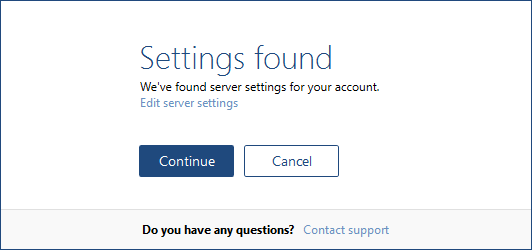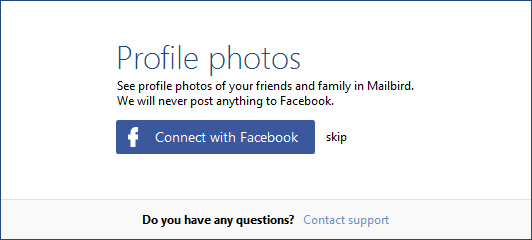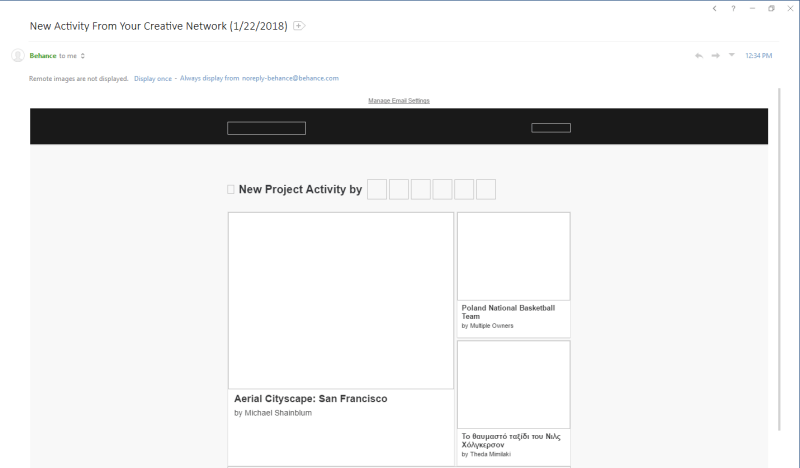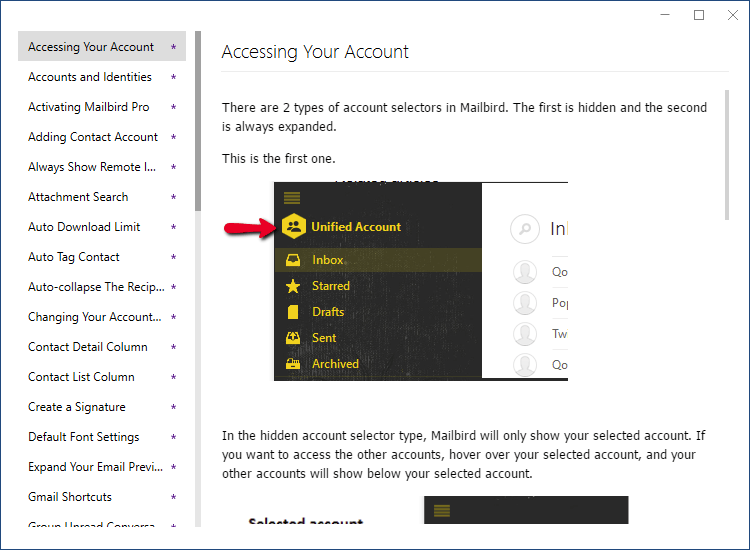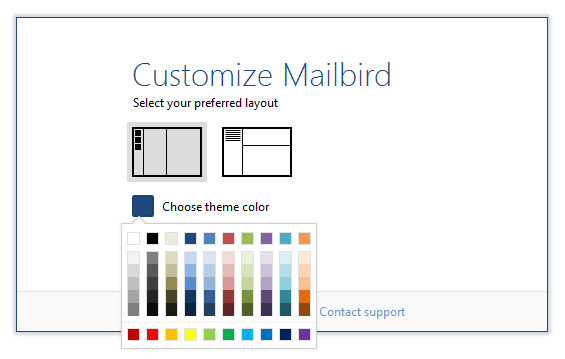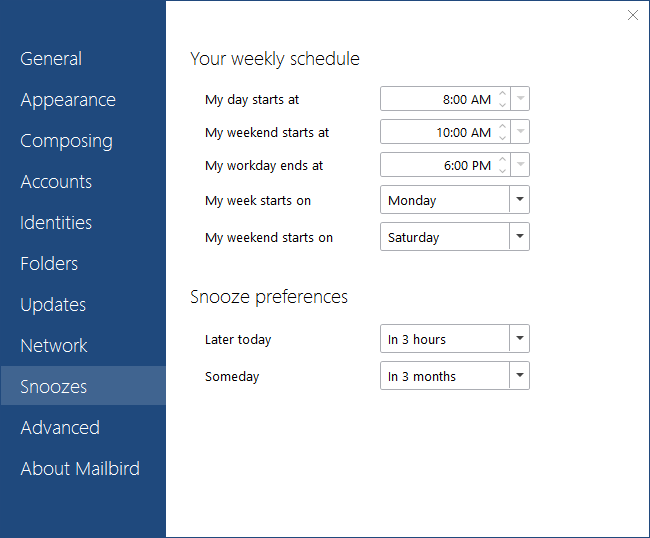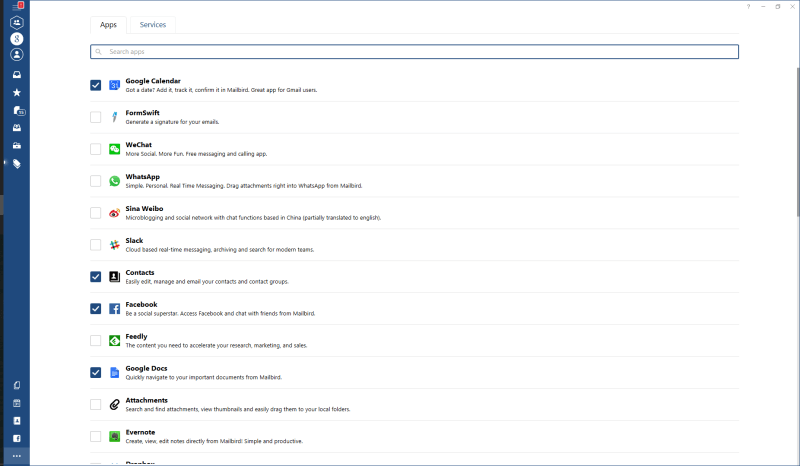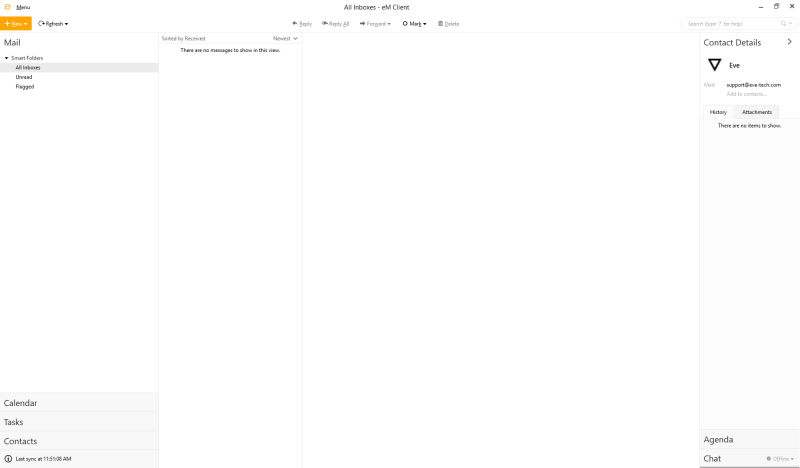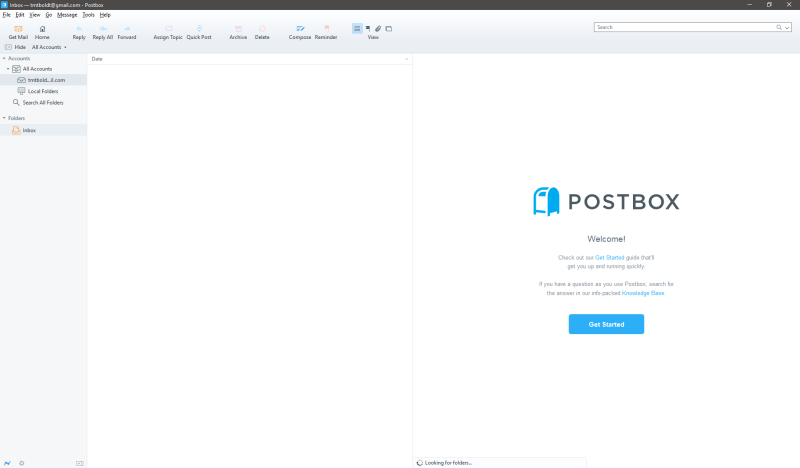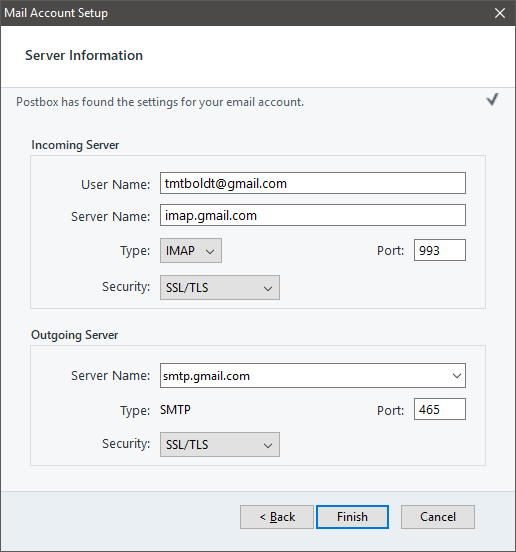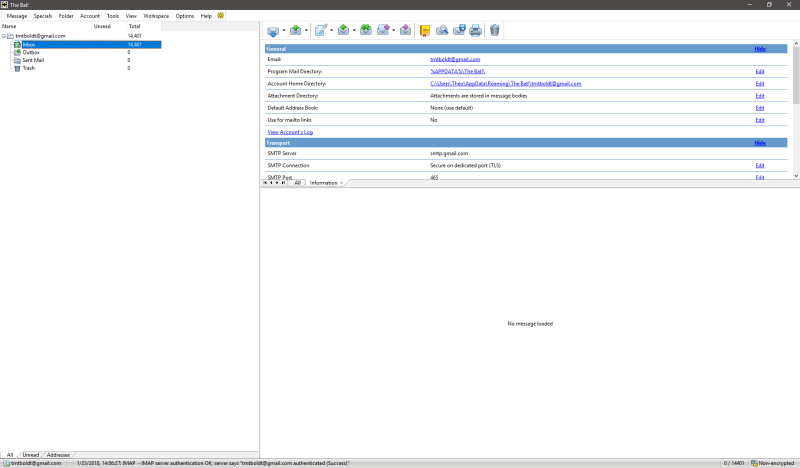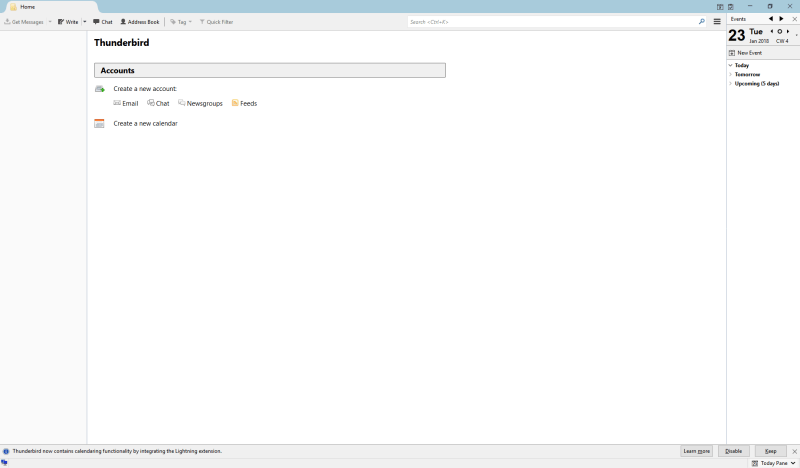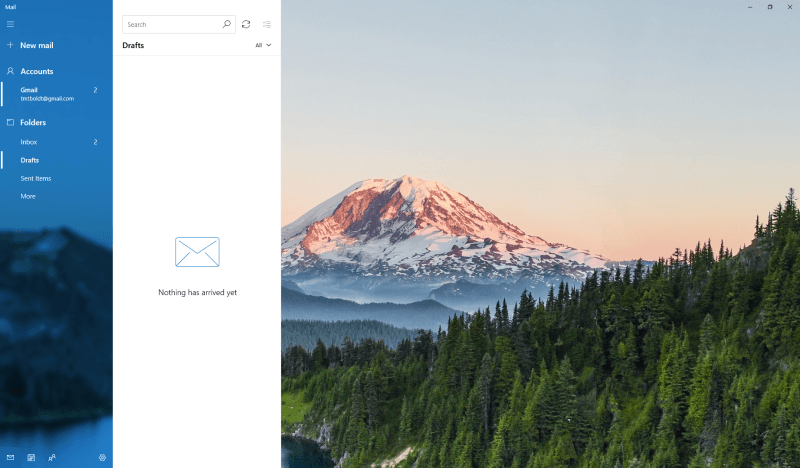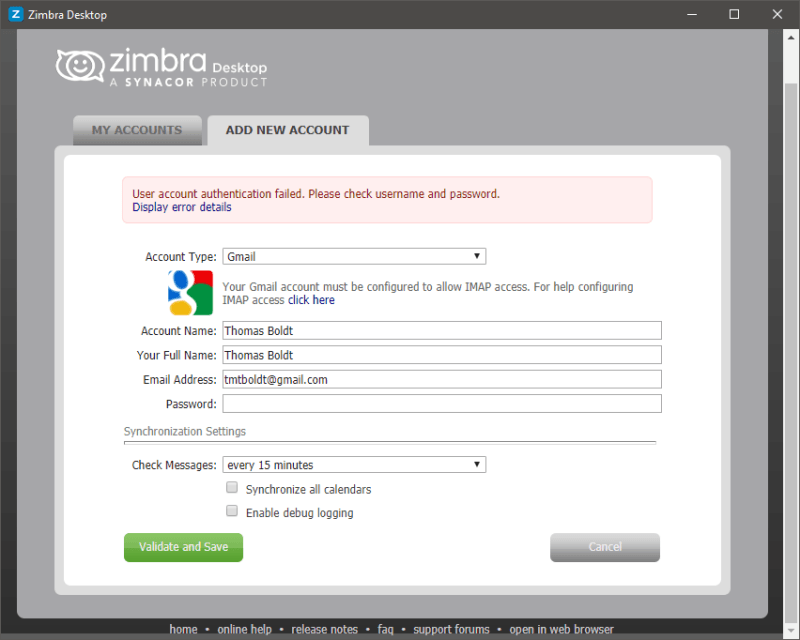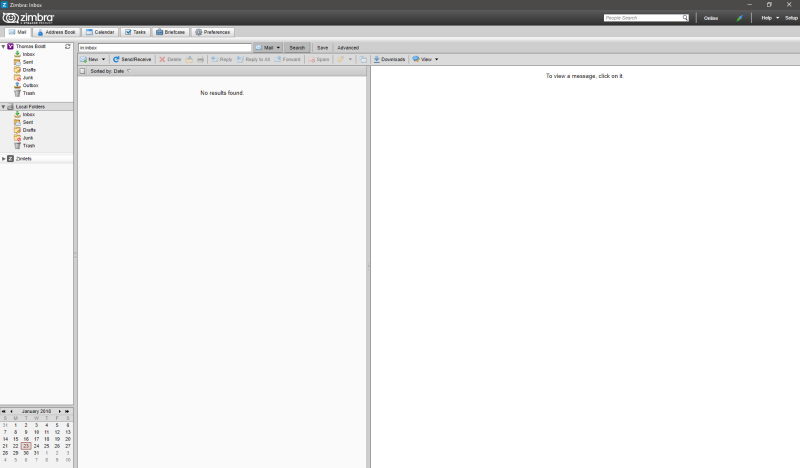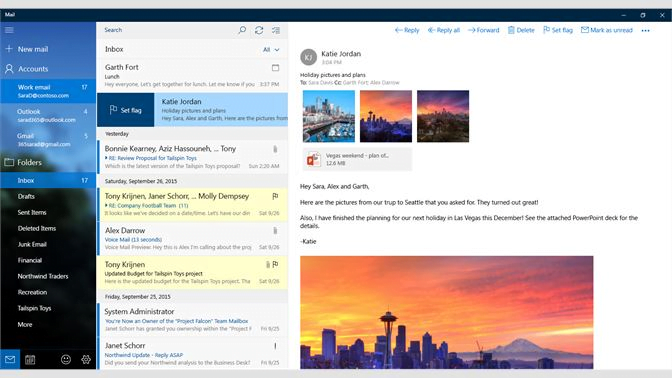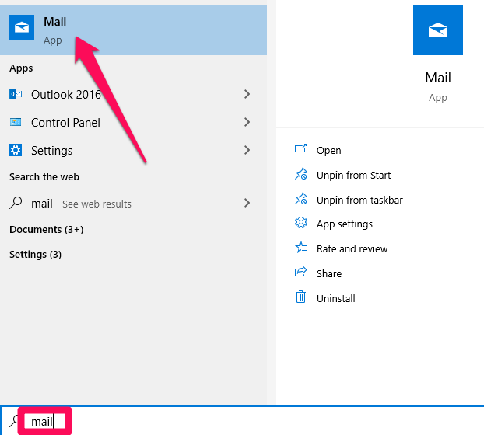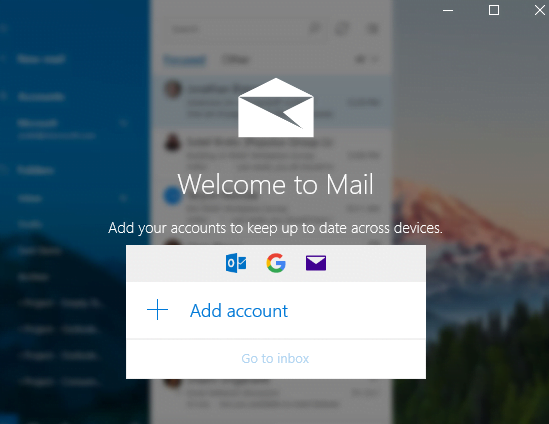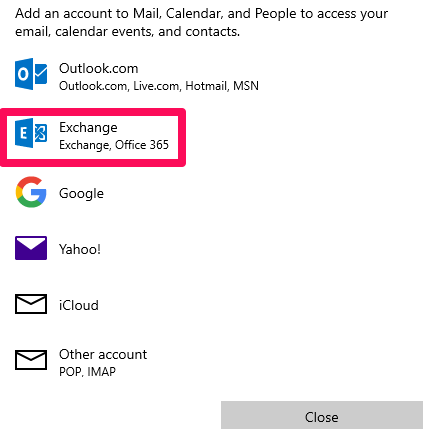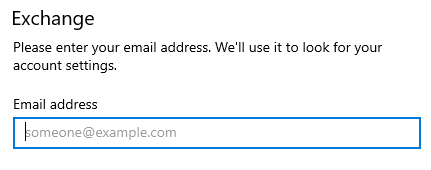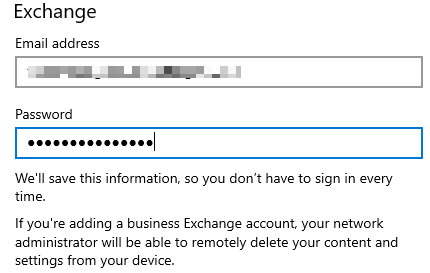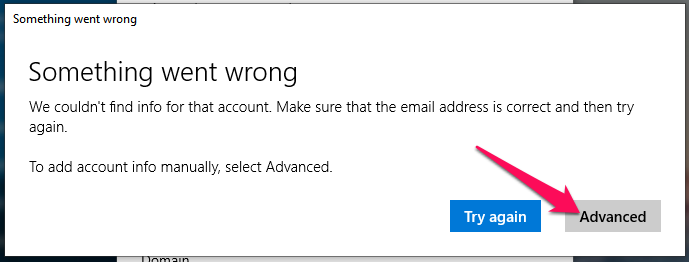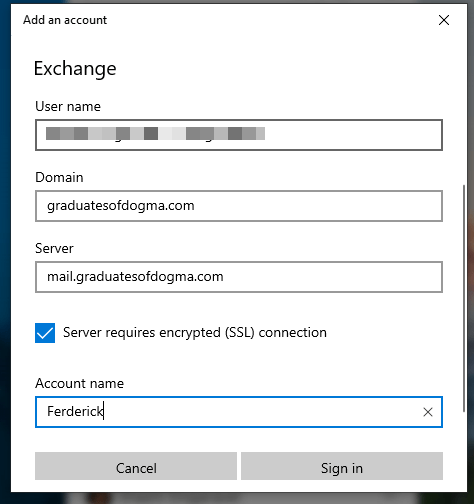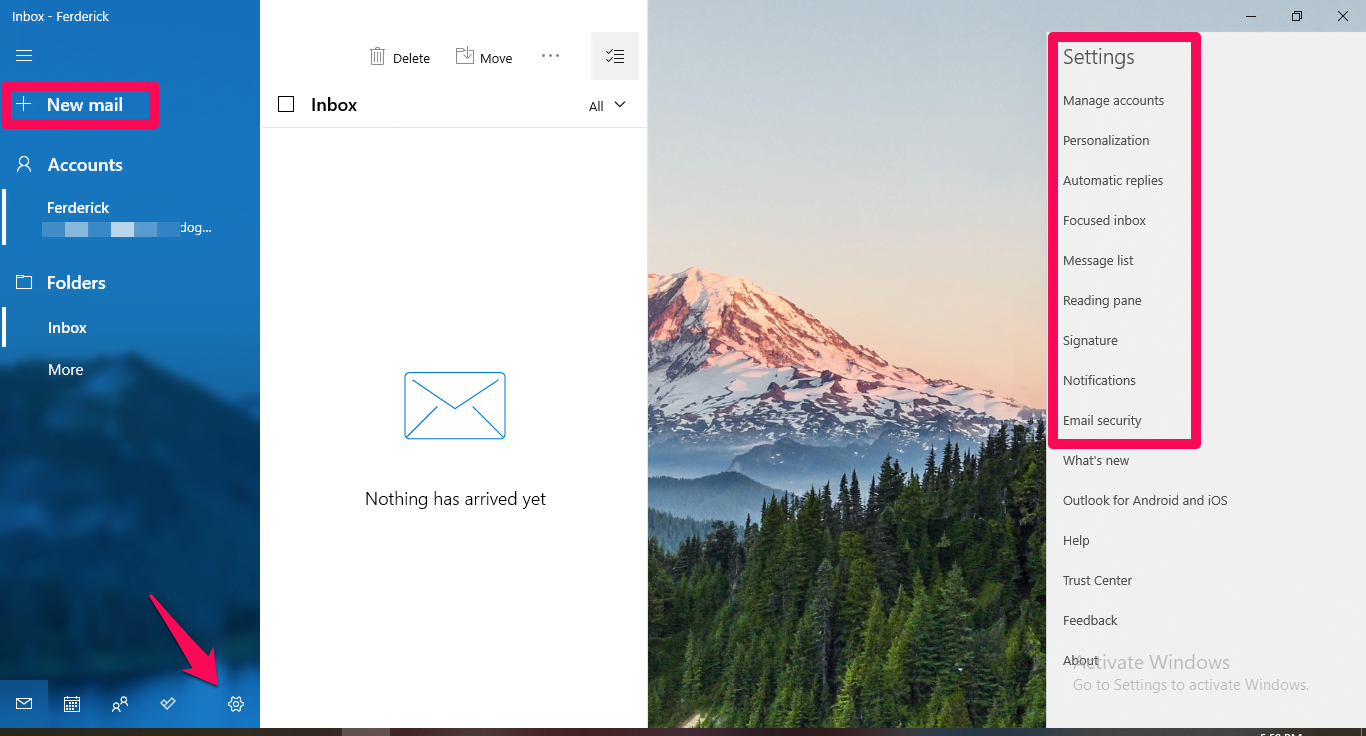Windows 10 ha un programma di posta elettronica integrato
Come faccio a fare un backup dell’app Mail in Windows 10
Riepilogo:
L’articolo fornisce una guida su come configurare un account e -mail POP3 in Windows 10 Mail. Include istruzioni passo-passo con schermate per l’aggiunta di un account e-mail POP3 a Windows 10 Mail. L’articolo spiega anche i diversi campi e le impostazioni necessarie per configurare l’account. Inoltre, spiega come aggiungere un account e -mail POP3 aggiuntivo a Windows 10 Mail.
Punti chiave:
1. Per impostazione predefinita, gli account e -mail aggiunti a Windows 10 Mail vengono aggiunti come IMAP. Questa guida spiega come configurare un account POP3.
2. Per aggiungere un account e -mail POP3 a Windows 10 Mail, aprire l’app Mail e selezionare “Setup Advanced”.
3. Nella schermata “Setup Advanced”, selezionare “Email Internet”.
4. Inserisci le informazioni sul tuo account tra cui indirizzo e -mail, password, nome dell’account, invia i tuoi messaggi utilizzando questo nome, server di posta elettronica in entrata, tipo di account (impostata su POP3), server di posta elettronica in uscita (SMTP).
5. Controlla tutte le caselle di controllo e fai clic su “Accedi” per procedere.
6. Se le credenziali e le impostazioni inserite sono corrette, vedrai la schermata “tutto fatto”.
7. Per aggiungere un account Email POP3 aggiuntivo a Windows 10 Mail, aprire il menu Impostazioni facendo clic sull’icona del marcia.
8. Nel menu Impostazioni, fare clic su “Gestisci account”.
9. Nel menu Account Gestisci, fai clic su “Aggiungi account”.
10. Seleziona “Setup Advanced” da Aggiungi un nuovo dialogo Account Modal.
11. Segui gli stessi passaggi menzionati in precedenza per inserire le informazioni dell’account e fare clic su “Accedi”.
Domande e risposte:
1. Come si imposta un account e -mail POP3 in Windows 10 Mail?
Per configurare un account e -mail POP3 in Windows 10 Mail, segui questi passaggi:
– Apri l’app Mail e seleziona “Setup Advanced”.
– Nella schermata “Setup Advanced”, selezionare “Email Internet”.
– Immettere le informazioni sul tuo account tra cui indirizzo e -mail, password, nome dell’account, invia i tuoi messaggi utilizzando questo nome, server di posta elettronica in arrivo (E.G., posta.YourDomain.TLD), Tipo di account (Imposta su POP3), Server di posta elettronica in uscita (SMTP) (E.G., posta.YourDomain.TLD).
– Controlla tutte le caselle di controllo e fai clic su “Accedi” per procedere.
2. Posso aggiungere un account e -mail pop3 aggiuntivo a Windows 10 Mail?
Sì, puoi aggiungere un account e -mail POP3 aggiuntivo a Windows 10 Mail. Segui questi passi:
– Apri il menu Impostazioni facendo clic sull’icona del marcia.
– Nel menu Impostazioni, fare clic su “Gestisci account”.
– Nel menu Account Gestisci, fai clic su “Aggiungi account”.
– Seleziona “Setup Advanced” da Aggiungi un nuovo dialogo Account Modal.
– Seguire gli stessi passaggi menzionati in precedenza per inserire le informazioni dell’account e fare clic su “Accedi”.
3. Cosa dovrei fare se non vedo l’opzione per aggiungere un account POP3 in Windows 10 Mail?
Se non si vede l’opzione per aggiungere un account POP3 in Windows 10 Mail, assicurarsi di selezionare “Impostazione avanzata” quando viene richiesto per il tipo di account.
4. Posso utilizzare gli stessi passaggi per configurare un account e -mail IMAP in Windows 10 Mail?
No, questi passaggi sono specificamente per la configurazione di un account e -mail POP3 in Windows 10 Mail. Se si desidera impostare un account IMAP, consultare la guida su “Come configurare facilmente un account e -mail IMAP in Windows 10 Mail”.
5. È necessario inserire due volte il mio indirizzo email?
Sì, l’impostazione e -mail richiede di inserire due volte il tuo indirizzo e -mail.
6. Come faccio a sapere se le credenziali e le impostazioni inserite sono corrette?
Se le credenziali e le impostazioni inserite sono corrette, vedrai la schermata “tutto fatto”.
7. Come posso identificare più account e -mail in Windows 10 Mail?
È possibile nominare i tuoi account con il campo “Nome account” durante il processo di configurazione per identificare più account e -mail in Windows 10 Mail.
8. Cosa dovrei fare se riscontro errori durante il processo di configurazione?
Se si verificano errori durante il processo di configurazione, ricontrollare le credenziali e le impostazioni. Assicurati di aver inserito le informazioni corrette sull’indirizzo e -mail, la password e il server di posta. Se il problema persiste, consultare le risorse di supporto fornite dal tuo fornitore di servizi di posta elettronica.
9. Posso passare da un numero tra gli account POP3 e IMAP in Windows 10 Mail?
Sì, puoi passare da un numero tra gli account POP3 e IMAP in Windows 10 Mail. Tuttavia, il processo di commutazione può richiedere la riconfigurazione delle impostazioni dell’account.
10. Come posso eseguire il backup del mio account di posta elettronica in Windows 10 Mail?
L’app per posta Windows 10 non ha una funzione di backup integrata. È possibile eseguire il backup manualmente del tuo account e -mail esportando le tue e -mail e i contatti su un dispositivo di archiviazione locale o un servizio cloud.
Come faccio a fare un backup dell’app Mail in Windows 10
Ma se ti prendi il tempo per scegliere un cliente’è più adatto alle tue esigenze, tu’Scoprirò che sei in grado di riprendere il controllo della tua casella di posta pur raggiungendo ancora i tuoi altri obiettivi. Sperimenta con le diverse opzioni che noi’VE esplorato qui e tu’Assicurati di trovarne uno che corrisponda al tuo stile di lavoro particolare!
Come configurare un account e -mail POP3 in Windows 10 Mail
Per impostazione predefinita, gli account e -mail aggiunti a Windows 10 Mail vengono aggiunti come IMAP. Tuttavia, se si desidera configurare un account POP3 in Windows 10 Mail, questa guida sarà utile per te.
Aggiunta di un account e -mail POP3 a Windows 10 Mail
Se tu’Non ha mai utilizzato l’app di posta integrata in Windows 10, questa sezione coprirà come aggiungere il tuo primo account all’applicazione.
Windows Mail sarà predefinito per l’utilizzo di IMAP per nuovi account. Se stai cercando di aggiungere una cassetta postale POP3, consulta la nostra guida su come configurare facilmente un account e -mail IMAP in Windows 10 Mail.
Passo 1: Aprire Posta. Questo può essere fatto facendo clic sul logo nell’angolo in basso a sinistra della barra delle applicazioni sulla posta del tipo di tastiera, quindi seleziona Posta dai risultati della ricerca.
Passo 2: Quando Posta Apre per la prima volta, tu’Vedrò uno schermo che assomiglia a questo:
Nota importante:
A seconda delle dimensioni del monitor e della risoluzione dei computer, potresti non vedere tutte queste opzioni e potresti dover scorrere verso il basso.
Assicurati di selezionare Impostazioni avanzate.
Passaggio 3: Nella schermata successiva, seleziona Email Internet.
Passaggio 4: Nella schermata successiva, tu’Dovrà inserire alcune informazioni sull’account.
Là’sono molte informazioni su quella schermata, quindi lascia’s rompilo in pezzi.
I primi 3 campi di questa finestra ti chiedono il Indirizzo e-mail Stai aggiungendo e il parola d’ordine per l’account. Sì, ti sta chiedendo di inserire due volte l’indirizzo e -mail. ��
Lottando con la configurazione del client di posta Windows 10? Chemicloud è la soluzione di hosting progettata per farti risparmiare denaro e tempo! �� Dai un’occhiata al nostro Email Hosting piani!
Passando ai 2 campi centrali, il primo campo – Nome utente – è il nome dell’account e come apparirà in Windows Mail. Se hai più account e -mail, li chiameresti in modo da poterli identificare e assicurarti’invio di posta dall’account giusto.
Sotto Invia i tuoi messaggi utilizzando questo nome, Questo è il nome che le persone vedranno quando riceveranno un messaggio da te inviato tramite Windows Mail.
Infine, per gli ultimi 3 campi e le 4 caselle di controllo, vorrai inserire le informazioni sul server di posta. Se la tua posta è ospitata da Chemicloud, sarà simile a quanto segue:
Tuo Server di posta elettronica in arrivo dovrebbe essere posta.YourDomain.tld
Account tipo dovrebbe essere impostato su Pop3
Server di posta elettronica in uscita (SMTP) dovrebbe essere posta.YourDomain.tld
Tutte e 4 le caselle di controllo dovrebbero essere controllate.
Clic Registrazione procedere.
Se le impostazioni del nome utente, della password e del server di posta inserita erano corrette, dovresti vedere la schermata tutto eseguita, di seguito:
Aggiunta di un altro account e -mail POP3 a Windows 10 Mail
Aggiunta di un account e -mail aggiuntivo a Windows Mail
Se hai già un account di posta elettronica aggiunto a Windows Mail, è possibile utilizzare i passaggi seguenti per aggiungere un account di posta elettronica aggiuntivo.
Passo 1: Fare clic sul ⚙ nell’angolo in basso di Windows Mail per aprire il menu Impostazioni.
Passo 2: Nel menu Impostazioni, fare clic su Gestisci account.
Passaggio 3: Nel Gestisci account Menu, clicca Aggiungi account.
Passaggio 4: Verrà visualizzato il modale Dialog Aggiungi un nuovo account. Da questa finestra di dialogo, seleziona Impostazioni avanzate.
Passaggio 5: Nella schermata successiva, seleziona Email Internet.
Passaggio 6: Nella schermata successiva, tu’Dovrà inserire alcune informazioni sull’account.
Là’sono molte informazioni su quella schermata, quindi lascia’s rompilo in pezzi.
I primi 3 campi di questa finestra ti chiedono il Indirizzo e-mail Stai aggiungendo e il parola d’ordine per l’account. Sì, ti sta chiedendo di inserire due volte l’indirizzo e -mail. ��
Passando ai 2 campi centrali, il primo campo – Nome utente – è il nome dell’account e come apparirà in Windows Mail. Se hai più account e -mail, li chiameresti in modo da poterli identificare e assicurarti’invio di posta dall’account giusto.
Sotto Invia i tuoi messaggi utilizzando questo nome, Questo è il nome che le persone vedranno quando riceveranno un messaggio da te inviato tramite Windows Mail.
Infine, per gli ultimi 3 campi e le 4 caselle di controllo, vorrai inserire le informazioni sul server di posta. Se la tua posta è ospitata da Chemicloud, sarà simile a quanto segue:
Tuo Server di posta elettronica in arrivo dovrebbe essere posta.YourDomain.tld
Account tipo dovrebbe essere impostato su Pop3
Server di posta elettronica in uscita (SMTP) dovrebbe essere posta.YourDomain.tld
Tutte e 4 le caselle di controllo dovrebbero essere controllate.
Clic Registrazione procedere.
Se le impostazioni del nome utente, della password e del server di posta inserita erano corrette, dovresti vedere la schermata tutto eseguita, di seguito:
Quello’sedersi! Ora sai come aggiungere un account POP3 all’app di posta integrata su Windows 10!
Speriamo che questo sia stato utile! In caso di domande, non esitate a lasciare un commento, apri un biglietto dall’area del tuo cliente o colpici in live chat 24 × 7.
Come faccio a fare un backup dell’app Mail in Windows 10?
È possibile esportare/eseguire il backup della mia app di Windows Mail su Windows 10 in modo che nel caso in cui perda la posta, posso ripristinarla? Mi rendo conto che è possibile salvare e-mail una per uno, ma ne ho centinaia, quindi vorrei creare un backup dell’app di posta. Sai come si fa?
Best ha risposto da
Larissa · Risposta il 28 febbraio 2023
L’app Windows Mail è un client di posta elettronica sviluppato da Microsoft per gestire il tuo account e -mail. Puoi usarlo per scrivere, inviare e ricevere e -mail sul tuo computer Windows. È importante creare un backup dell’app di posta.
È un peccato che finora non esiste un modo diretto per creare un backup dell’app di posta e puoi solo scegliere di eseguire il backup dell’e -mail specifica che desideri salvare. Sono disponibili due modi per effettuare un backup per le tue e -mail di Windows Mail:
- 1. Backup di Windows Mails tramite i file EML
- 2. Backup di Windows Mails tramite stampa su PDF
Passaggi per eseguire il backup di Windows Mails tramite file EML:
- Seleziona la posta che desideri eseguire il backup, fare clic sui tre punti nell’angolo in alto a destra e scegliere l’opzione “Salva as”.
- Nella finestra Salva As, dare un nome al file di backup e scegli .formato EML.
- Browser una posizione per salvare il backup e fare clic sul pulsante Salva.
Passaggi per eseguire il backup di Windows Mails tramite stampa su PDF:
- Apri l’e-mail che desideri eseguire il backup e fare clic sui tre punti nell’angolo in alto a destra.
- Tocca l’opzione “Stampa” e seleziona l’opzione “Microsoft Stampa su PDF”.
- Dai un nome al file di backup e fai clic sul pulsante Salva.
Windows Mail memorizza le nostre informazioni importanti e avere un backup di queste e -mail può garantire la loro sicurezza.
Al giorno d’oggi, la maggior parte delle persone preferisce utilizzare Outlook come il loro manager di e -mail personale e, se sei uno di questi, puoi usare il backup di Easeus Todo per salvaguardare le tue e -mail, che è un software di backup di Outlook professionale che ti consente di creare un backup delle tue e -mail di Outlook con facilità.
Scarica Easeus Todo Backup per proteggere i dati del computer!
Trova le migliori soluzioni per il backup del computer, l’archiviazione del cloud, la sicurezza dei dati e la clonazione del disco con una guida completa.
Le persone chiedono anche
Windows 10 fa un backup completo?
Vuoi sapere se il tuo sistema Windows 10 può fare un backup completo? Leggi questo post e trova la tua risposta qui. Ti darà una risposta e una guida how-to.
Cosa eseguire il backup prima di reinstallare Windows 10?
Sai cosa eseguire il backup prima di reinstallare Windows 10? Questo breve articolo descriverà ciò che dovresti eseguire il backup prima di reinstallare le finestre e offrire un modo per aiutarti.
Windows ha software di backup simile a Time Machine
Stai cercando un software di backup Windows simile a Time Machine? Sei nel posto giusto. Ti diremo l’alternativa a Time Machine per Windows, inclusi l’utilità integrata e il software di terze parti.
Devi reinstallare Windows dopo aver sostituito la CPU?
Devi reinstallare Windows dopo aver sostituito la CPU? Sei curioso della risposta? Questo articolo dirà se è necessario reinstallare Windows dopo aver aggiornato la CPU.
Come salvo le mie e -mail di Outlook sulla mia unità locale?
Come salvo le mie e -mail di Outlook sulla mia unità locale? Questo breve post ti dirà come conservare le e -mail di Outlook su un disco rigido locale e offrire il modo migliore per eseguire il backup delle e -mail di Outlook.
Posso eseguire il backup di programmi e software installati su Windows 10?
Se il supporto tecnico ti ha chiesto di fare un’installazione pulita di Windows 10 ma hai un sacco di software installato sul tuo laptop. Puoi eseguire il backup dei programmi e del software installati su Windows 10? Come si può fare? Puoi trovare le risposte qui.
Il miglior client di posta elettronica per Windows 10
In un mondo inondato di app di messaggistica di testo istantanee, esso’è facile dimenticare che l’e -mail è un metodo di comunicazione ancora più popolare. Miliardi di e -mail venivano inviate ogni anno. Naturalmente, non tutte queste e -mail sono preziose comunicazioni: spam, campagne di marketing e accidentali ‘rispondi a tutti’ Le catene rappresentano molte e -mail inviate ogni giorno.
In un mondo connesso e dipendente dall’e-mail, può sembrare impossibile gestire l’incredibile volume di e-mail che ognuno di noi riceve ogni giorno. Se tu’Ti senti sopraffatto, potresti essere in grado di tenere sotto controllo la tua casella di posta con un potente client di posta elettronica che rende più facile gestire la tua corrispondenza digitale.
Di recente ho scoperto l’eccellente Mailbird Cliente di posta elettronica ed è stato sorpreso di apprendere che in realtà è in circolazione da dieci anni. IO’Non sono sicuro se lo’S solo iniziando a ottenere una vera popolarità, ma hanno oltre un milione di utenti registrati e vincono costantemente premi software, quindi non dovrebbe sorprendere che Mailbird sia anche la mia scelta per il miglior client di posta elettronica per Windows 10.
Vanta un’incredibile set di funzionalità, incluso il supporto per più account e -mail, eccellenti strumenti organizzativi e opzioni di personalizzazione complete. Mailbird offre anche una serie di app che funzionano all’interno del client e -mail stesso, inclusa l’integrazione con Dropbox, Evernote, Google Documenti e altro ancora. Questo è veramente un client di posta elettronica per gli utenti di Power che hanno bisogno di montare la posta in arrivo. Potrebbe volerci un po ‘di tempo per farlo funzionare proprio come vuoi, ma questo’ne vale la pena.
È disponibile una versione gratuita, ma viene fornito con alcune restrizioni come l’aggiunta di un numero limitato di account e -mail e l’accesso ridotto alle funzionalità di produttività avanzate. La versione a pagamento è molto più flessibile e riesce ancora ad essere estremamente conveniente a soli $ 3.25 al mese (pagato annuale). Se tu’Non è un fan del modello di abbonamento, puoi optare per un pagamento una tantum di $ 95 che ti acquista una vita di accesso alla versione Pro.
Sommario
- Perché fidati di me per questa guida
- Hai oltre 10.000 e -mail non lette?
- Hai davvero bisogno di un nuovo client di posta elettronica?
- Il miglior client di posta elettronica per Windows 10: scelta superiore
- Altri bei client di posta elettronica a pagamento per Windows 10
- 1. Cliente EM
- 2. Casella postale
- 3. Il pipistrello!
- 1. Mozilla Thunderbird
- 2. Mail per Windows
- 3. Desktop Zimbra
Perché fidati di me per questa guida
Ciao, mi chiamo Thomas Boldt, e come molti di voi che leggono questo faccio affidamento sull’e -mail per la stragrande maggioranza della mia corrispondenza professionale. Come libero professionista e piccolo imprenditore, devo monitorare un gran numero di diversi account di posta elettronica e conosco la lotta per cercare di tenere il passo con una casella di posta che riempie incessantemente mentre sto ancora cercando di fare tutto il mio altro lavoro.
Nel corso della mia carriera, io’ve ha provato molti metodi diversi per semplificare la mia corrispondenza, dalle restrizioni basate sul tempo a tutti quelli inutili “5 modi per controllare la tua casella di posta elettronica” articoli. Nella mia esperienza, non importa quanto attentamente limiti il tempo che spendi per e -mail ogni giorno, le cose si allontaneranno se non’T ha una soluzione efficiente che dà la priorità alla produttività. Spero che queste recensioni ti aiuteranno a risparmiare tempo nella ricerca di un metodo migliore per gestire la tua casella di posta!
Hai oltre 10.000 e -mail non lette?
Se tu’Ve ha sempre lottato con la gestione della tua email, tu’probabilmente ha cercato di trovare soluzioni. Nel mondo moderno, gran parte di quella ricerca avviene online, ma sfortunatamente, pochissimi degli articoli’Troverò effettivamente fornire qualsiasi tipo di consulenza utile. Voi’Troverà tutti i tipi di vaghi suggerimenti su ‘Gestione delle aspettative di risposta’ E ‘auto-prioritalizzazione’ ma raramente qualsiasi consiglio concreto che può essere effettivamente applicato alla tua situazione. Significano bene, ovviamente, ma questo non lo fa’t renderli necessariamente utili.
Gran parte del motivo per cui questi articoli non riescono ad aiutare è che sono tutti concentrati su ciò che potresti chiamare ‘Cambiamenti morbidi’. Ti chiedono di cambiare il tuo atteggiamento, cambiare le tue abitudini e dare priorità ai tuoi obiettivi di lavoro in modo diverso. Mentre quelli non sono’T Idee intrinsecamente cattive, trascurano il fatto che il vero cambiamento avviene come parte di un sistema completo – e almeno la metà di quel sistema è il modo in cui interagisci effettivamente con la tua e -mail – in altre parole, il tuo client di posta elettronica. Voi’Non sarò mai in grado di anticipare la tua casella di posta se tu’re lottare costantemente contro un’interfaccia lenta e obsoleta.
Naturalmente, puoi anche seguire la mia raccomandazione per il miglior client di posta elettronica per Windows 10 e trovarti comunque ad annegare in migliaia di e -mail. L’idea che un singolo nuovo cambiamento sarà tutta la differenza è seducente, ma è’s anche riduttivo. Se vuoi davvero padroneggiare la tua casella di posta, tu’Devo combinare tutti i migliori consigli che puoi trovare e farlo funzionare per la tua situazione individuale.
Hai davvero bisogno di un nuovo client di posta elettronica?
Vogliamo tutti dedicare meno tempo a rispondere alle e -mail e più tempo a fare le cose, ma non tutti trarranno beneficio dal passare a un nuovo client di posta elettronica.
Se lavori in un ambiente aziendale, potresti non avere nemmeno una scelta su come viene gestita la tua e -mail, poiché alcuni dipartimenti IT sono molto specifici su come gestiscono i loro sistemi di posta elettronica. Mentre potresti essere in grado di inviare una richiesta tramite il tuo supervisore al reparto IT, la pura complessità di distribuire un nuovo cliente di posta elettronica su un posto di lavoro spesso tiene bloccate le persone utilizzate usando i loro vecchi sistemi inefficienti.
Quelli di voi che sono lavoratori autonomi o di piccole imprese hanno maggiori probabilità di vedere alcuni reali miglioramenti, soprattutto se tu’Re attualmente utilizza un’interfaccia di webmail di base come Gmail o Outlook.com. Se hai bisogno di controllare la tua e -mail personale e le informazioni e gli indirizzi di supporto per la tua attività, per quanto ordinando e dà la priorità a tutto su più finestre del browser, tu’Inizia davvero a risparmiare un po ‘di tempo con un moderno client di posta elettronica. Se tu’RE BUSSO UTILIZZANDO UTILIZZARE SOTTO ORRIBILE COME I Clienti WebMail forniti dalla maggior parte delle aziende di hosting, potresti finire per risparmiare interi giorni ogni anno passando a una soluzione migliore.
Il miglior client di posta elettronica per Windows 10: scelta superiore
Mailbird è in fase di sviluppo dal 2012 e gli sviluppatori hanno trascorso molto tempo a lucidare il programma fino a quando non brilla. Ogni fase di installazione, configurazione e utilizzo di Mailbird è stata incredibilmente facile e tutto ha funzionato senza intoppi. Esso’è un’esperienza rinfrescante per non dover lottare con un client di posta elettronica!
La versione gratuita limita l’accesso ad alcuni di Mailbird’s caratteristiche più impressionanti e applica una piccola firma alla fine di ogni e -mail che dice ‘Inviato con Mailbird’. Viene fornito con una breve prova professionale di soli 3 giorni, ma sottoscriverlo è così conveniente’è difficile giustificare l’attacco con la versione gratuita. La versione Pro è disponibile per soli $ 3.25 al mese o $ 95 per un abbonamento a vita se non’voglio pagare mensilmente.
Per fargli un buon test, ho collegato Mailbird al mio account Gmail e al mio account di posta elettronica di dominio personale, ospitato da GoDaddy. Ho semplicemente inserito il mio nome e l’indirizzo e -mail e Mailbird ho rilevato le impostazioni di configurazione appropriate e ho chiesto la mia password. Alcuni tasti più tardi ed entrambi furono creati all’istante.
C’è stato un po ‘di ritardo mentre ha sincronizzato i miei messaggi, ma il mio account Gmail ha quasi un decennio’merita messaggi in esso, quindi esso’non sorprende che ci sia voluto un po ‘per scaricare tutto. Per metterlo davvero alla prova, ho anche aggiunto un antico account Hotmail e un account Yahoo Mail, ed entrambi sono stati immediatamente aggiunti senza problemi. Questi impiegarono più tempo a sincronizzare, ma ancora una volta, quello’S A causa del volume di messaggi, non di colpa di Mailbird.
In termini di sicurezza, la maggior parte del filtro sarà gestita dal server di posta elettronica, ma Mailbird disabilita il caricamento di immagini esterne per impostazione predefinita. Ciò impedisce alle immagini di tracciamento esterno di rilevare se tu’VE Leggi un’e -mail e minimizza il rischio di spammer e hacker da includere payload malware in determinati tipi di immagini. Se tu’Ve ha determinato che un mittente specifico è sicuro, puoi mostrare immagini in un singolo messaggio o whitelist il mittente per visualizzare sempre le immagini per impostazione predefinita.
Uno di Mailbird’le virtù primarie sono quanto è semplice. L’interfaccia è incredibilmente semplice da usare, come ci si aspetterebbe da un buon client di posta elettronica e ci sono utili consigli che sono facilmente accessibili che coprono quasi qualsiasi attività o domanda che potresti avere.
Naturalmente, il fatto che Mailbird sia semplice da usare in superficie’T significa che manca di caratteristiche. Il più delle volte, tu’RE Presentato con un’interfaccia pulita e chiara che ti consente di concentrarti sul compito da svolgere, vale a dire prendendo il controllo della tua casella di posta. Se vuoi scavare più in profondità, tuttavia, lì’è una grande personalizzazione di cui puoi impostare e non devi mai più preoccuparti.
I colori e il layout sono solo alcune delle opzioni di personalizzazione dell’interfaccia, ma se scavi più a fondo nelle impostazioni, puoi scegliere come utilizzare un po ‘di Mailbird’s caratteristiche più interessanti. Uno dei miei preferiti è il ‘Posticipare’ Opzione, che ti consente di ignorare temporaneamente un’e -mail fino a te’essere pronto a affrontarlo, permettendoti un rapido metodo per dare la priorità alla corrispondenza.
Un’altra caratteristica unica per Mailbird è la possibilità di integrare una serie di altre app popolari come Google Documenti, Google Calendar, Asana, Slack, WhatsApp e altro – l’elenco è piuttosto esteso.
Il processo per l’installazione di app per Mailbird Companion è stato rapido e semplice, anche se devo ammettere che essere in grado di accedere a Facebook mentre è nel mezzo di rispondere all’e -mail ISN’T esattamente un booster di produttività. Può essere nascosto in un solo clic, però, e si spera che ti impedisca di passare dalla tua casella di posta e distrarti.
In confronto, l’integrazione di Google Docs è di grande aiuto, e così è Evernote (anche se io’m nel processo di transizione a OneNote, un’app concorrente di Microsoft che non lo fa’sembra essere ancora disponibile). Sorprendentemente, la sezione dell’app è open source, quindi chiunque abbia la giusta conoscenza della programmazione può visitare il repository di codice su GitHub e creare la propria app integrazione.
Le integrazioni elencate nella scheda Servizi Don’sembra offrire molto in termini di aiuto, poiché la maggior parte dei servizi sono semplicemente collegamenti ai siti Web dei fornitori. Questi eseguono la gamma dal web hosting al software antivirus e esso’non è immediatamente chiaro come (se non del tutto) si integrebbero con Mailbird, ma questa è l’unica parte del programma che non lo fa’T mi sento perfettamente lucido. Presumo che loro’Espanterà questo aspetto non appena si connetteranno con più fornitori di servizi. Avere un collegamento a OneDrive e OneNote qui sarebbe un vero aiuto, ma Microsoft è’T esattamente noto per aver giocato bene con la competizione.
Mentre noi’re sul breve tema di aspetti negativi, ho notato che il ‘Nuova posta’ Il suono di notifica ha continuato a suonare costantemente durante i miei test. IO’Non sono sicuro se ciò sia dovuto al fatto che avevo semplicemente messaggi non letti dal mio antico account Hotmail, o se c’era qualche altro bug, ma ho finito per disabilitare le notifiche audio completamente per smettere. Leggi la nostra recensione completa di Mailbird per ulteriori informazioni.
Altri bei client di posta elettronica a pagamento per Windows 10
1. Cliente EM
Cliente EM è un altro client di posta elettronica molto ben progettato che è molto più efficace della maggior parte delle moderne interfacce di webmail. Supporta la maggior parte dei principali servizi di posta elettronica, tra cui Gmail, Microsoft Exchange e iCloud. Esso’s disponibile gratuitamente se tu’stai solo usandolo per e -mail personale, anche se tu’RE RIMMISSATO ALL’INTERIMENTO DI VERIFICATO UN PASSO DI DUE ACCOUZIONI EMAIL. Se vuoi utilizzare il cliente EM per la tua attività o vuoi controllare più di due account, tu’Devo acquistare l’attuale versione Pro per $ 49.95. Se vuoi acquistare una versione con aggiornamenti a vita, il prezzo salta a $ 99.95.
Il processo di configurazione è stato abbastanza fluido, rapido e facilmente connesso con tutti gli account di posta elettronica che ho testato. Ci è voluto un po ‘più di quanto mi aspettassi di sincronizzare tutti i miei messaggi, ma sono stato ancora in grado di iniziare a lavorare immediatamente. C’erano le precauzioni standard di sicurezza delle immagini nascoste e eccellenti strumenti organizzativi per affrontare la tua montagna di messaggi non letto.
Il client EM integra una serie di utili app di produttività tra cui contatti manager, calendario e servizi di chat e ciascuno dei servizi può sincronizzare con vari servizi basati su Internet come Facebook e Google. Non ci sono estensioni di app di terze parti che potrebbero limitare la tua produttività, ma c’è qualcosa da dire per rimanere on-task mentre tu’Responsabilizzare la tua corrispondenza.
Nel complesso, il cliente EM è un’ottima alternativa a Mailbird se tu’RE controlla solo un paio di account di posta elettronica personali, anche se è molto più costoso se si desidera acquistare il pacchetto aggiornamenti a vita. Puoi anche leggere il nostro confronto dettagliato di Mailbird vs EM Client qui.
2. Casella postale
PostBox è una delle opzioni a pagamento più convenienti disponibili per la gestione della tua e -mail, al prezzo di soli $ 40, con sconti sul volume disponibili per coloro che desiderano distribuirla in un’intera attività. È disponibile una prova gratuita di 30 giorni se tu’interessato a testarlo prima di impegnarsi nell’acquisto.
Il processo di configurazione della casella post è regolare e semplice, sebbene richieda il passaggio aggiuntivo per abilitare il protocollo IMAP per funzionare con un account Gmail. Fortunatamente, ti dà istruzioni esplicite su come abilitarlo, il che è un bel tocco. Supporta tutti gli account di posta elettronica che ti interessa aggiungere e riesce a sincronizzare decine di migliaia di e -mail abbastanza rapidamente.
Uno di PostBox’I veri punti di forza sono i suoi strumenti organizzativi, che consentono di taggare e ordinare rapidamente le e -mail senza dover prima impostare le regole del filtro. Le funzionalità di ricerca offrono una vasta gamma di opzioni per aiutarti a trovare rapidamente il messaggio’Cerca, anche se funziona meglio una volta che ha la possibilità di indicizzare tutte le tue e -mail. Se tu’Importando un numero elevato per cominciare, questo ci vorrà del tempo, ma a meno che tu’Ricezione di migliaia di e -mail al giorno dovrebbe essere in grado di gestirla in avanti senza intoppi.
A differenza di molti altri client di posta elettronica che ho guardato, PostBox visualizza le immagini e -mail per impostazione predefinita, anche se’è possibile che questo’S usando una sorta di whitelist integrata come fa Gmail per decidere se un mittente e-mail è o meno affidabile.
PostBox ha alcune opzioni di personalizzazione di base, inclusa la possibilità di riorganizzare la barra degli strumenti e alcune regolazioni del layout di base, ma quella’s L’entità delle capacità di personalizzazione. Anche non è’T includere qualsiasi tipo di estensione o integrazioni di app come un calendario, sebbene contenga un ‘Promemoria’ Funzione che può essere utilizzata come un’agenda. Se tu’REI alla ricerca di uno strumento organizzativo all-in-one, PostBox potrebbe non essere abbastanza completo per te.
3. Il pipistrello!
Se tu’è più interessato alla sicurezza che all’efficienza, il pipistrello! Potrebbe essere proprio quello che tu’REGOLARE – E sì, il punto esclamativo fa ufficialmente parte del nome! La sua principale pretesa di fama è la possibilità di integrare la crittografia e -mail direttamente nel programma, supportando le opzioni di crittografia PGP, GNUPG e S/MIME. Questo lo rende perfetto per coloro che stanno lavorando su dati estremamente sensibili, ma questo’S sicuramente non così facile come uno qualsiasi degli altri clienti di posta elettronica che ho guardato.
Ha un’interfaccia abbastanza semplice e il processo per l’impostazione del mio account Gmail non è stato’T funziona correttamente la prima volta. In genere, Google’L’autenticazione a due fattori funziona all’istante, ma nonostante abbia approvato l’accesso sul mio telefono, il pipistrello! Didn’Non mi rendo conto di averlo fatto all’inizio. Anche non è’T integrare con il mio calendario di Google, ma ci sono alcuni strumenti di pianificazione di base che puoi usare, anche se preferisco qualcosa di più completo.
Piuttosto che includere un’app mobile per il tuo smartphone, il pipistrello! Offre un ‘portatile’ versione dell’app, che può essere eseguita da una chiave USB o un dispositivo simile senza dover installare nulla. Se ti ritrovi a dover utilizzare un computer in un internet cafe o in altri luoghi pubblici per inviare e -mail crittografate, questa è sicuramente la tua migliore opzione.
Il pipistrello! non è’È probabile che sia la soluzione migliore per chiunque tranne gli utenti più attenti alla sicurezza, ma per i giornalisti, gli analisti finanziari o per chiunque altro debba utilizzare regolarmente la comunicazione crittografata, potrebbe essere proprio ciò di cui hai bisogno. La versione professionale è disponibile per $ 59.99, mentre la versione utente domestica è disponibile per $ 26.95.
Diversi software di posta elettronica gratuiti per Windows 10
1. Mozilla Thunderbird
Thunderbird è uno dei più vecchi clienti di e -mail open source ancora in sviluppo attivo, rilasciato per la prima volta nel 2004. Originariamente in bundle con Mozilla’S browser Web Firefox, i due progetti di sviluppo sono stati infine separati quando sempre più persone si sono spostate verso i servizi di posta elettronica basati sul web e la domanda è diminuita. Tuttavia, gli sviluppatori stanno ancora lavorando duramente, Thunderbird è ancora uno dei migliori client di posta elettronica gratuiti per Windows 10.
Usavo Thunderbird come client di posta elettronica, quando è stato rilasciato per la prima volta, ma gradualmente mi sono allontanato da esso a favore di Gmail’S Interfaccia basata sul Web. Sono stato piacevolmente sorpreso di vedere che si è anche unito all’era moderna e la configurazione dei miei account di posta elettronica è stato veloce e facile. È stato decisamente più lento da sincronizzare rispetto ad alcuni degli altri concorrenti, ma ha buoni strumenti di filtraggio e organizzativi, nonché messaggi istantanei, calendari e gestione dei contatti integrati.
L’interfaccia è un po ‘obsoleta, anche rispetto a Mozilla’S Nuova direzione per Firefox, ma l’interfaccia a schede rende più semplice gestire più attività rispetto ad alcuni degli altri client di posta elettronica che mi piaceva di più. Se tu’è una persona che ama multitasking mentre lavori, assicurati di dare un’occhiata a Thunderbird. Certo, il multitasking è’t sempre il modo migliore per conquistare quel conteggio dei messaggi non letti!
Abbiamo anche confrontato Thunderbird con Mailbird (qui) e EM Client (qui). Puoi anche leggere altre alternative Thunderbird da questo articolo.
2. Mail per Windows
Se hai Windows 10, tu’probabilmente ha già ricevuto la posta per Windows installata. La configurazione degli account è semplice e semplice ed è integrato con i miei account Calendar Gmail e Google senza problemi. Fornisce un rapido accesso al calendario e ai contatti, sebbene’S davvero solo collegarti rapidamente alle app del calendario e dei contatti integrati in Windows.
Se tu’essere disposto ad abbracciare le app Microsoft predefinite per tutte queste funzionalità, quindi la posta potrebbe essere una buona scelta per te – e sicuramente puoi’T discutere con il prezzo. Puoi anche essere sicuro che questo’s ottimizzato per Windows 10, poiché viene in bundle con esso per impostazione predefinita.
Sul lato negativo, tu’essere anche limitato in termini di funzionalità aggiuntive. Non ci sono estensioni per funzionare con app aggiuntive, ma si potrebbe sostenere che il suo fascino è nella sua semplicità. Hai vinto’essere distratto da qualsiasi cosa, che si spera ti permetterà di concentrarti su come ottenere i tuoi messaggi quotidiani!
3. Desktop Zimbra
Zimbra fa parte di una suite impressionante di applicazioni progettata per implementazioni aziendali di grandi dimensioni, il che rende un po ‘sorprendente che il programma sia gratuito. Durante il processo di installazione, tuttavia, mi sono imbattuto in un ostacolo. Zimbra Desktop richiede l’ultima versione dell’ambiente di runtime Java e io’ha ignorato il processo di aggiornamento per un po ‘, quindi l’installatore è stato costretto a smettere. Alla fine, ho aggiornato le cose, ma ho riscontrato un altro problema quasi immediatamente quando era il momento di collegare il mio account Gmail.
Nonostante le istruzioni che hanno fornito, il mio account Gmail aveva già abilitato l’accesso IMAP, ma non era ancora’in grado di connettersi. I dettagli di errore erano una lunga stringa di dati di errore incomprensibili e nulla che potessi fare avrebbe fatto connettersi. Quando ho provato ad aggiungere uno dei miei vecchi account Yahoo Mail, ha funzionato senza intoppi, quindi presumo che questo sia più probabile che sia un problema con Gmail’S Autenticazione a due fattori.
Zimbra’s interfaccia è decisamente obsoleta e non lo fa’T ti dà davvero molto in termini di opzioni di personalizzazione. L’ho trovato generalmente lento da caricare, anche se include una serie decente di strumenti al di sopra e al di là della tua casella di posta elettronica di base, inclusi calendari e opzioni di pianificazione. Rispetto ad alcune delle opzioni più moderne disponibili, non lo fa’t spiccare davvero e la maggior parte degli utenti starà meglio con qualcosa di un po ‘più intuitivo.
Aggiornamento: il desktop Zimbra non è più supportato. Ha raggiunto la fine della guida tecnica nell’ottobre 2019.
Come abbiamo valutato questi client di email Windows
Se pensi che i clienti di posta elettronica siano più o meno creati uguali, tu’D essere abbastanza sbagliato. Parte del motivo per cui alcune persone fanno fatica a tenere il passo con la loro casella di posta è che molti servizi di posta elettronica operano ancora allo stesso livello di base che hanno nell’ultimo decennio e i loro utenti continuano a lottare, ignaro che esiste un modo migliore. Quando stavo valutando i clienti e -mail che ho testato, ecco i criteri che ho usato per prendere le mie decisioni.
Può gestire più account?
All’inizio dell’e -mail, la maggior parte delle persone aveva solo un account e -mail. Di oggi’S World of Services e domini in costante evoluzione, molte persone hanno più account. Anche se tu’è usare solo un indirizzo per l’e -mail personale e un altro per lavoro, esso’è molto più efficiente per riceverli tutti nello stesso posto. Se tu’re un utente di potenza con molti account e -mail diversi, tu’Inizierò a risparmiare davvero tempo raccogliendoli tutti insieme.
Ha buoni strumenti organizzativi?
Questo è uno degli aspetti più importanti di un buon client di posta elettronica. Riunire tutta la tua e -mail in un posto non è’ti farai bene se tu’sono ancora sepolti in migliaia di messaggi non importanti. Anche i tuoi messaggi importanti devono essere prioritari e una buona serie di filtri, strumenti di tag e opzioni di gestione delle attività renderà la tua vita molto più semplice.
Offre qualsiasi precauzioni di sicurezza?
La capacità di avere chiunque nel mondo ti invii un messaggio può essere una cosa incredibilmente utile, ma comporta anche alcuni rischi. Lo spam è abbastanza brutto, ma alcune e -mail sono ancora peggiori: contengono allegati dannosi, collegamenti pericolosi e ‘phishing’ campagne progettate per farti rinunciare ai dettagli personali che possono essere rubati e utilizzati da Identity Thieves. Gran parte di questo ora viene filtrato a livello del server, ma è’è sempre una buona idea avere alcune protezioni integrate nel tuo client di posta elettronica.
È facile configurare?
Un client di posta elettronica che gestisce i messaggi da più indirizzi in un luogo centrale è molto più efficiente, ma tu’Deve configurare il tuo nuovo client di posta elettronica per controllare correttamente ciascuno dei tuoi account. I fornitori di e-mail utilizzano spesso metodi diversi per configurare i propri servizi e può richiedere molto tempo e frustrante configurare ciascuno di essi manualmente. Un buon client di posta elettronica semplifica la configurazione dei vari account con utili istruzioni passo-passo.
È facile da usare?
Se il pensiero stesso di aprire il tuo client di posta elettronica inizia a farti mal di testa, tu’Non padroneggiare mai la tua casella di posta. Un buon client di posta elettronica è progettato con l’esperienza dell’utente come una delle sue massime priorità e quel livello di attenzione ai dettagli fa la differenza quando tu’Diventa le sopracciglia nei messaggi non letto.
È personalizzabile?
Ognuno ha il proprio stile personale di lavoro e il tuo client di posta elettronica dovrebbe essere personalizzabile per riflettere il tuo. Quando trascorri una parte giusta della tua giornata immersa nel tuo client di posta elettronica, IT’è abbastanza utile poterlo funzionare per te invece che contro di te. Un buon client di posta elettronica ti offrirà opzioni di personalizzazione pur offrendo un’interfaccia predefinita ben progettata.
Ha un’app per dispositivi di accompagnamento mobile?
Questa è un po ‘una spada a doppio taglio. Una delle cose migliori dell’e -mail è anche la peggiore: può raggiungerti ovunque, purché tu’essere connesso. Se tu’è un libero professionista, questo può essere utile, ma molti di noi tendono a scoprire che noi’lavorare molto più a lungo e più tardi di quanto dovremmo essere. Esiste qualcosa di troppo connesso!
Indipendentemente da ciò, può essere molto utile avere accesso alla tua e -mail quando tu’rendi in viaggio senza il tuo laptop. Una buona app per compagnia mobile sarà disponibile sia per iOS che per Android e ti permetterà di scrivere e rispondere alle e -mail in modo rapido e semplice.
Un’ultima parola
La regolazione di un nuovo client di posta elettronica richiede tempo, quindi potresti non diventare immediatamente più produttivo non appena si cambia. Se potete’T Trova il giusto equilibrio tra la gestione della corrispondenza e il resto del tuo lavoro, il miglior cliente di posta elettronica al mondo ha vinto’non basta per impedire al conteggio dei messaggi non letti dall’arrampicata.
Ma se ti prendi il tempo per scegliere un cliente’è più adatto alle tue esigenze, tu’Scoprirò che sei in grado di riprendere il controllo della tua casella di posta pur raggiungendo ancora i tuoi altri obiettivi. Sperimenta con le diverse opzioni che noi’VE esplorato qui e tu’Assicurati di trovarne uno che corrisponda al tuo stile di lavoro particolare!
Leggi anche
- I migliori clienti di posta elettronica per Mac
- Miglior software di convertitore video
- Miglior software per pulitore per PC
- Il miglior software per il cambio vocale
- Miglior software di registrazione vocale
- Miglior ricerca di file duplicati
39 commenti
Dr. Patrick Bailey il 1 maggio 2020 alle 2:16
Ho bisogno di aiuto! – Ecco i miei requisiti, usando Outlook ora. – 1 account principale e 8 conti secondari. È necessario inviare a BCC dire in gruppi di 100 o 50. Deve lavorare con ATT/Yahoo/SBCGobal.net (pop o iMac). Hai bisogno di possibilità di salvare le e -mail off line in caso di arresti anomali. È necessario ordinare rapidamente tra la data ricevuta o da parte dell’OMS o per titolo. Hai bisogno di capacità di importare elenchi di contatti di grandi dimensioni, di entrambe le persone e dei gruppi. Don’T importa del prezzo – solo che funziona così come Outlook lo scorso anno prima che ATT iniziasse a richiedere una chiave di posta sicura per eventuali nuovi account o per ripristinati di password – che non funzionano e non vi è alcun supporto da ATT/Yahoo su questo. Quindi devo sostituire Outlook molto presto. Vorrei anche la possibilità di importare i file di posta di Outlook salvati più vecchi (esportati) in *.formato PST. Potremmo usare un grafico di queste nuove app di posta elencate sopra con i loro nomi che attraversano e con le loro capacità e limitazioni che scendono. Ho bisogno di aiuto. Grazie a tutti! Rispondere
Erick il 20 febbraio 2020 alle 11:50
Mailbird il mio programma e-mail preferito in Windows. Rispondere
Bob Hamilton il 20 febbraio 2020 alle 3:53
Beh, immagino di essere una vecchia scuola come fino a un mese fa stavo ancora usando l’Eudora 7 non supportato.2 Crederesti dal 1998! Aveva problemi a visualizzare l’e -mail occasionale, quindi era necessario aggiornare il mio client di posta elettronica e utilizzare Mailbird per un mese e adorarlo. Facile da configurare con 2 account e importare contatti. Non ho problemi con Mailbird e lo consiglio. Grandi recensioni dei clienti di posta elettronica disponibili Thomas. Grazie. Rispondere
Fattura il 9 aprile 2019 alle 7:36
Mailbird ha mangiato più di 5 anni di e -mail dal mio mentore J F Straw, comprese le mail sul server Gmail. Queste mail sono sparite per sempre, se apprezzi la tua posta archiviata scappato da Mailbird il più velocemente possibile! Rispondere
KGBGUY il 1 aprile 2019 alle 16:07
IO’non sono sicuro di come puoi scegliere Mailbird come scelta migliore quando l’app non lo fa’t Supportare un’opzione di spostamento delle e-mail tra gli account. Come utente di Power, questa è una funzione che utilizzo su basi regolari. Rispondere
Strummer il 20 marzo 2019 alle 23:10
Mailbird è assolutamente inutile, alla pari con il loro servizio di supporto. IO’VE ha avuto un problema con un account e -mail, sto usando la versione pro, quindi ho 5 account, che non possono risolvere, noi’ora nel mese 4 del tentativo di risolverlo. Perché così a lungo, ci vogliono in media 2 settimane perché il loro team di supporto parli. Alcune settimane fa mi è stato detto che la persona con cui parlavo non ha risposto per 12+ giorni perché era in vacanza! Sono convinto che sia un piccolo problema che con un po ‘di sforzo e desiderio potrebbero risolvere. Ho avuto abbastanza, tempo per andare avanti, sono semplicemente terribili. Rispondere
Gary White il 10 marzo 2019 alle 22:58
Thomas, potresti voler aggiornare una nota su Mailbird. Ho appena provato la versione Pro per 3-4 giorni e mi sono avvertito che mi sono iscritto alla versione completa o di essere declassato alla versione gratuita per perdere tutto tranne un account e-mail.
Ho letto un grafico sul loro sito Web che mostra la versione gratuita che lavora più account. RispondereDarryl Brooks il 20 gennaio 2019 alle 18:40
Buone informazioni, ma io’Ve ha usato la versione gratuita di Emclient per un paio d’anni. Se indossi’T ha più di 2 conti, non c’è motivo di pagare . Rispondere
Fred Martin il 30 novembre 2018 alle 21:11
Caro Thomas,
Dopo aver goduto di Windows Live Mail per più anni di quanto posso ricordare, ho provato per la prima volta W10 Mail, poi Thunderbird, e infine Mailbird Pro. IO’m un anziano e davvero alle prese con Mailbird Pro. IO’sto cercando di importare una foto e perde il suo colore o può’essere cancellato. Non posso cambiare la dimensione del carattere sull’argomento e fastidi più simili che Don’sembra essere facile da usare. W10 Mail era terribile e non lo faccio ancora’T Comprendi perché Microsoft ha smesso di supportare Windows Live Mail? Ovviamente potrei sempre scavare più in profondità e pagare per la suite di Microsoft Office, e non’so se Outlook sarebbe meglio?
Chiamami triste a Edgewater! Fred RispondiJoseph Bejm il 12 novembre 2018 alle 18:07
Mailbird è uno scherzo. Come non ha un’abilità di smistamento. Che cosa’sie con quello. Rispondere
Don il 12 novembre 2018 alle 7:12
MailBird non supporta l’ordinamento avanzato (cioè. per flag quindi data – nemmeno per data secondo le loro FAQ). Non supportano le regole di filtro, un miglioramento essenziale per gli utenti di e -mail reali. Come nel mondo puoi sceglierlo per il meglio? Rispondere
Brian Harper il 3 novembre 2018 alle 2:50
Stavo per comprare Mailbird. Sono contento di averlo fatto’T. Era difettoso con più di uno ‘inviato’ Box con nulla in essi è importante (per me) avere una copia di tutte le e -mail che invio o a cui rispondo. Da qualche parte a Mailbird c’è una scatola da spuntare per ottenere copie inviate alla casella inviata ma non sono riuscito a farlo funzionare. Ho provato a disinstallare Mailbird e reinstallarlo ma ha scaricato con gli stessi difetti.
IL ‘supporto’ Le persone erano lente nel rispondere ai miei motivi di aiuto e sembravano non avere idea o come risolverlo o fare un download fresco pulito . Lo sospetto ‘I download sono davvero applicazioni su ciò che dovrebbe essere disinstallato. Brian RispondiHugh il 31 ottobre 2018 alle 1:11
Ho pagato per Mailbird Pro e poi ho scoperto che ha vinto’ti permette di inviare posta a un gruppo di destinatari non divulgati, il che è essenziale per me. Dopo una lunga corrispondenza con i venditori, non potevano’mostrami come farlo e mi ha rifiutato di rimborsare i miei soldi. IO’VE Passato a MailSpring che fa tutto facilmente ed è gratuito! Diffidare di Mailbird è il mio consiglio. Rispondere
Anrdaemon il 30 ottobre 2018 alle 12:18
Francamente, non’Tieni il tuo pipistrello! riferimento.
Le sue caratteristiche di sicurezza sono seconde alle sue potenti funzionalità di gestione della posta elettronica. Anche se la sua interfaccia è un disastro,’s molto più chiaro di quello di Mailbird o EM Client. Don’so come puoi consigliare Mailbird a chiunque, mai.
La sua interfaccia è quasi inutile come Gmail, ed è “Posta in arrivo unificata” è un istante cancella per chiunque abbia la necessità effettiva di più account di posta separati, non solo un mucchio ereditato di spese di merda accumulate nel corso degli anni. RisponderePeter il 19 ottobre 2018 alle 11:40
Provato al cliente Usin em. Ricevere ok ma inviare non funzionerebbe. Poi l’ho trovato. Il client EM non può comunicare con il server di posta sui sintomi SSL/TLS
Il client EM non riesce a inviare o ricevere e -mail durante la connessione a un server di posta che supporta solo TLS V1.1 o 1.2. Questo problema influisce sulla comunicazione a qualsiasi server di posta. CAUSA
Il client EM supporta la comunicazione con un server su TLS V1.0 ma non TLS V1.1 o TLS V1.2. Questo appare a causa di questo’S Core Communication Libraries Targeting .NET Framework 2.0. Anche mentre corri sotto .Net 4.5 (dove TLS V1.1 e TLS V1.È stato aggiunto 2 supporto), non può utilizzare queste versioni. Se hai configurato il tuo server per supportare solo TLS V1.1 e 1.2, quindi ciò impedirà al cliente di negoziare una connessione. RISOLUZIONE
O il server deve avere abilitato TLS V1 o è necessario utilizzare un client di posta elettronica alternativo. I dettagli sull’abilitazione di TLS V1 sul server sono disponibili nell’URL sotto https: // tecnico.Microsoft.com/en-us/libreria/dn786418.ASPX#BKMK_SCHANNELTR_TLS10 Maggiori informazioni
OpenSSL può essere utilizzato per determinare quali versioni sono abilitate su un server, vedendo se si ottiene un messaggio di benvenuto per il protocollo che si utilizza. Alcuni comandi di esempio utilizzati sono di seguito (questo utilizza la porta SSL 995): OpenSSL S_Client -Connect Mail.esempio.com: 995 -tls1 openssl s_client -connect mail.esempio.com: 995 -tls1_1 openssl s_client -connect mail.esempio.com: 995 -tls1_2 Se non si utilizza il client EM e non puoi comunicare con il server, assicurarsi anche che il sistema operativo abbia le versioni TLS richieste abilitate. Windows 7 ad esempio non ha TLS V1.1 o 1.2 abilitato per impostazione predefinita. Questi devono essere abilitati tramite il registro di Windows (https: // technet.Microsoft.com/en-us/libreria/dn786418.ASPX#BKMK_SCHANNELTR_TLS11). Prodotto: Mailenable (tutte le versioni)
Categoria: ambiente
Articolo: ME020634
Modulo: generale
Parole chiave: SSL, TLS, V1.2, v1.1, Emclient
Classe: PRB: problema o problema del prodotto
Revisionato: mercoledì 4 maggio 2016
Autore: Mailenable
Editore: risposta MalenableWes il 16 ottobre 2018 alle 3:29
Grazie per una recensione convincente, Thomas. Penso che potrei provare a Mailbird. A proposito, come notato, la posta per Windows è piuttosto nuda, con quasi nulla in termini di funzionalità o estensioni extra. Tuttavia, stamperà su Onenote. Esso’non è così utile come avere l’icona dell’app sull’interfaccia, ma esso’è facile da fare. Se la posta per Windows è la tua cosa e devi usarlo con OneNote, provalo. Rispondere
Andrew Petrovic il 30 settembre 2018 alle 14:42
Ottimo articolo. Grazie. Uso Thunderbird ma cerco qualcosa di più aggiornato. Mailbird ed EM client Don’t lavoro per me, quindi ancora guardando. Rispondere
Mike Gregory il 30 settembre 2018 alle 9:10
Recensione piacevole e intelligente, molto utile. Una caratteristica che sarebbe utile ma raramente menzionata è la possibilità di tradurre e-mail con un solo clic. EmClient lo fa ma solo una volta al giorno nella versione gratuita, Mailbird lo fa’T offrilo e avendo parlato con loro non hanno piani. Così tanti di noi viaggiano in questi giorni è quasi essenziale ……….E sì, sono a conoscenza di Google Translater e lo uso come componente aggiuntivo in Thunderbird. Rispondere
Thomas Boldt il 28 marzo 2019 alle 2:29
Interessante, ho avuto’T considerava una caratteristica indispensabile, ma posso vedere come sarebbe molto utile. Speriamo che la recente ossessione tra gli sviluppatori con incorporazione di intelligenza artificiale e apprendimento automatico renderà le traduzioni efficaci più ampiamente disponibili! Rispondere
Aggiungi la mia e -mail Microsoft 365 a Mail (Windows)
I consumatori tipici trascorrono circa tre ore al giorno Controllo Email di lavoro e per due ore su e -mail personali: che’sono circa cinque ore al giorno.
Portare tutti i tuoi account sotto un solo tetto dell’app è un’esperienza di lavoro più efficiente, Soprattutto se trascorri la maggior parte del tuo tempo per le e -mail.
Usando il App di posta per Windows ti permette di farlo Ricevi tutte le e -mail di business In un posto, rispondi a loro al volo, distribuisci un’impressionante suite di Microsoft’S strumenti di produttività e integrare altre app senza soluzione di continuità.
Questo articolo delinea Passaggi per collegare la tua e -mail Microsoft 365 all’app Mail.
Che cosa’S Mail App per Windows
L’app di posta è un Strumento di produttività e client di posta elettronica Ciò consente agli utenti di Windows di gestire i propri account e -mail senza soluzione di continuità.
Esso’s a Programma e -mail leggero progettato pensando alla semplicità E mai come rivale a Microsoft Outlook: un client di posta elettronica a livello aziendale con una solida piattaforma aziendale.
Windows Mail è un’app intuitiva che aiuta gli utenti a rimanere aggiornati sulle loro e -mail, a gestire i loro programmi e rimanere in contatto con le persone.
Esso’s il Programma e -mail predefinito per Windows 10.
Funzionalità dell’app di Windows Mail
Alcuni di ciò che rende Special Windows Mail include:
- L’app è facile da usare, con una bellissima interfaccia utente.
- Supporta le firme e -mail.
- Windows Mail arriva gratuito per tutti gli utenti.
- Gli utenti possono scaricare e salvare tutti gli allegati in una e -mail contemporaneamente.
- La barra di navigazione è conveniente, consentendo agli utenti di Spostare le e -mail e i calendari perfettamente.
- Il calendario aiuta gli utenti a organizzare le riunioni e gestire programmi occupati.
- Viene fornito con una ricca capacità che fa Comporre messaggi semplici.
Aggiunta di Microsoft 365 Email all’app Windows Mail
Ci vuole un Pochi minuti per aggiungere un’e -mail Microsoft 365 all’app Windows Mail . Permettere’S Esplora rapidamente i passaggi.
Aprire L’app di posta sul tuo dispositivo.
Per avviare rapidamente l’app sul computer Windows, digita Posta nell’app di ricerca e fai clic su App di posta .
Se tu’Ve ha già aggiunto un account e -mail all’app e intende aggiungerne uno nuovo, quindi vai a Collocamento S e clic Gestisci profilo .
Ma se tu’Rif Aggiunta di un account e -mail all’app per la prima volta, la posta ti porta direttamente a una schermata di benvenuto che ti spinge ad aggiungere un account.
Clic Aggiungi account Per iniziare e selezionare Scambio Nella schermata successiva.
Inserisci il tuo indirizzo email e fai clic Prossimo .
Conferma il tuo indirizzo email , Digita la password e -mail e accedi.
La posta verifica le informazioni sul tuo account a firmare automaticamente . Ma se lo è’non è in grado di farlo, fare clic Avanzare Per aggiungere manualmente le impostazioni del tuo account.
Dopodiché è necessario:
- Inserisci il tuo indirizzo email in Nome utente casella di testo.
- Digita il tuo nome di dominio in Dominio casella di testo.
- Utilizzo posta.YourDomain.com come indirizzo del tuo server di posta se il tuo account di hosting è con Scalahosting o supporto di contatto per l’indirizzo del server.
- Abilitare Il server richiede connessione crittografata (SSL) Per connettersi in modo sicuro al tuo account di posta elettronica.
- Immettere il nome dell’account per il nuovo account e -mail.
Clicca il Registrazione pulsante per tentare una configurazione manuale.
Se le impostazioni sono corrette, l’app di posta lo farà Imposta correttamente il tuo account e -mail . Clic Fatto Per andare alla tua casella di posta.
Invia una posta di test a qualsiasi account e -mail per assicurarti che Windows Mail funzioni correttamente. Clic + Nuova posta Per aprire la casella di composizione del messaggio.
Quando tu’Rif soddisfatto della configurazione , vai rapidamente a Impostazioni Per configurare come si desidera utilizzare l’app.
Avvolgendolo
Utilizzando Windows Mail ti aiuta a gestire i tuoi account e -mail in un unico posto , Rimani aggiornato con messaggi importanti, gestisci gli orari e resta più produttivo.
Questo articolo ti guida per l’aggiunta di un’e -mail Microsoft 365 all’app di posta. Segui le istruzioni in questa guida Per farlo e contatta il supporto Quando hai bisogno di assistenza.